“命名选择集”对话框位于“编辑”菜单和工具栏中,是无模式对话框,通过该对话框可以直接从视口创建命名选择集或选择要添加到选择集(或从中移除)的对象。使用该对话框还可以组织当前的命名选择集、浏览它们的成员、删除或创建新集,或者确定特定对象所属的命名选择集。
注: 此对话框仅适用于对象。有关编辑子对象命名选择集的信息,请参见“编辑命名选择”对话框。
过程
要创建命名选择,请执行以下操作:
- 在视口中,选择要搜集作为选择集的对象。
- 在主工具栏上单击“编辑命名选择集”,或从主菜单中选择“编辑”
 “管理选择集”。
“管理选择集”。
- 在“命名选择集”对话框中,单击
 (创建新集)。
(创建新集)。
- 为新选择集输入名称。
要向命名选择集添加对象,请执行以下操作:
- 在主工具栏上单击“编辑命名选择集”,或在主菜单中选择“编辑”
 “管理选择集”。
“管理选择集”。
- 在对话框中选择命名选择集。
- 在视口中选择一个或多个对象。
- 在对话框中,单击
 (添加选定对象)。
(添加选定对象)。
要从命名选择集中移除对象,请执行以下操作:
- 在主工具栏上单击“编辑命名选择集”,或在主菜单中选择“编辑”
 “管理选择集”。
“管理选择集”。
- 在对话框中选择命名选择集。
- 在视口中,选择要移除的对象。
- 在该对话框中,单击“减去选定对象”。
注: 也可以通过在“命名选择集”对话框中选择对象,然后单击“移除”或按 Delete 键从集中移除对象。
要将对象从一个集移到另一个集,请执行以下操作:
- 在主工具栏上单击“编辑命名选择集”,或在主菜单中选择“编辑”
 “管理选择集”。
“管理选择集”。
- 在“命名选择集”对话框中,展开选择集。
- 将对象从一个集拖到另一个集。
对象将被移到第二个集中。如果按 Ctrl 键并拖动,对象将被复制 到第二个集中。
提示: 也可以将整个集的内容复制到另一个集中,方法是将整个集的内容拖动到所需选择集中。
要选择某个集之中的多个对象,请执行以下操作:
- 在“命名选择集”对话框中突出选择相应的集。
- 单击
 (选择集内的对象)以选择高亮显示集中的所有对象。
(选择集内的对象)以选择高亮显示集中的所有对象。
界面
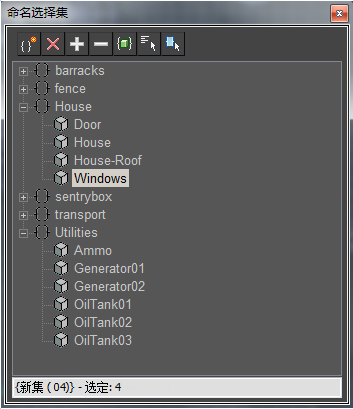
在“命名选择集”对话框中,会显示所有当前命名选择集。通过单击加号 (+) 或减号 (-) 图标,可以分别展开或折叠各个集的对象列表。
对话框顶部的一排按钮用于创建或删除集、在集中添加或删除对象、选择对象(单独地或作为选择集),并查看特定对象所属的命名选择集。
- 创建新集
- 创建新的选择集,包括作为成员的所有当前选定的对象。
注: 如果没有选定对象,将创建空集。
- 移除
- 移除选定对象或选择集。
注: 移除对象或其选择集不会从场景中删除该对象。
- 添加选定对象
- 将当前选定对象添加到选定命名选择集中。
- 减去选定对象
- 从选定的命名选择集中移除当前选定对象。
- 选择集中的对象
- 选择当前命名选择中的所有成员。
- 按名称选择对象
- 打开“从场景选择”对话框,您可以在其中选择一组对象。然后,可以在任何命名选择集中添加或移除选定对象。
- 高亮显示选定对象
- 高亮显示所有包含当前场景选择的命名选择集。
- 状态栏
-

显示当前已命名的选择集和场景中当前选择的对象。如果选择了多个对象,则会显示选定对象的数量。
右键单击菜单
右键单击“命名选择集”对话框时,会出现附加命令。
- 重命名
- 用于重命名选定集或对象。
提示: 通过按 F2 键可以重命名对象或集。
- 剪切
- 移除选定对象或集,并将其存储在缓冲区中以便“粘贴”命令再使用,类似于 Windows 中的“剪切”命令。
提示: 通过按 CtrlCtrl+X 组合键可以剪切对象或集。
- 复制
- 复制选定对象或集,并将其存储在缓冲区中以便“粘贴”命令再使用,类似于 Windows 中的“复制”命令。
提示: 通过按 Ctrl+C 组合键可以复制对象或集。
- 粘贴
- 将被剪切或复制的对象或集添加到另一个集中。
提示: 通过按 Ctrl+V 组合键可以粘贴对象或集。
- 折叠全部
- 折叠所有展开的选择集。
- 展开全部
- 展开所有折叠的选择集。
- 创建新集
- 创建新的选择集,包括作为成员的所有当前选定的对象。
- 移除
- 移除选定对象或选择集。
- 添加选定对象
- 向选定的命名选择集中添加当前选定对象。
- 减去选定对象
- 从选定的命名选择集中移除当前选定对象。
- 选择集中的对象
- 选择当前命名选择中的所有成员。
- 按名称选择对象
- 打开“选择对象”对话框,将此处选择的所有对象添加到当前命名选择集中。
- 高亮显示选定对象
- 高亮显示所有包含当前场景选择的命名选择集。
- 查找下一个
- 与“高亮显示选定对象”命令配合使用时,可在包含选定对象的选择集之间切换。
提示: 可以使用 Ctrl+G 组合键在集之间切换。